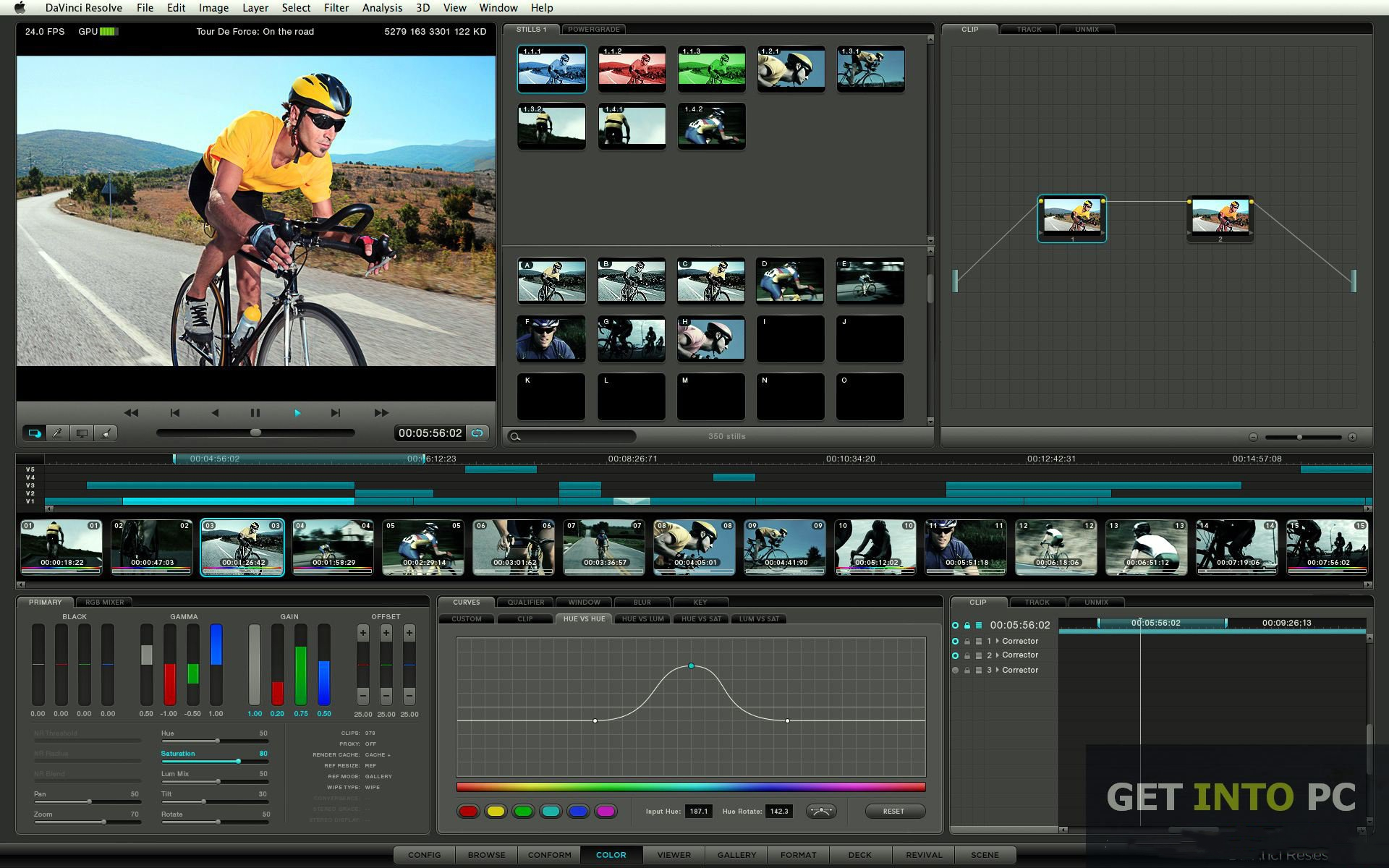达芬奇剪辑
- 类型:媒体管理
- 大小:1126.4M
- 平台:WinAll
- 语言:简体中文
- 版本:v17
- 时间:2023-02-02 19:31

达芬奇剪辑官方版是一款功能强大的视频处理工具。达芬奇剪辑最新版该软件支持视频剪辑、调色、专业音频后期制作等功能,用户可以导入媒体、编辑、合成、分级和输出项目等操作。达芬奇软件内置了250多种工具,优化了了视频剪辑、跟踪、高级HDR调色等功能,满足不同的处理需求。

达芬奇剪辑功能介绍
1、fusion
专业而强大的合成、动态图形和视觉特效工具。
2、音频插件
12个全新插件,助您打造出充满创意的完美音频。
3、自动对白替换
快速设置,记录并检查adr。
4、音响素材库
导入您喜爱的素材,方便查找和试听音频。
5、字幕与隐藏式字幕
快速、高效地添加并管理普通字幕和cc字幕。
6、剪辑页面的标题模板
直接在剪辑页面选择各种炫目标题模板。
7、剪辑页面可堆放并标识多条时间线
同一时间打开多条时间线并展开制作。
8、调色页面lut浏览器
在检视器中使用多种lut进行预览。
9、共享调色节点
在项目的多个片段间应用共享调色节点。

达芬奇剪辑软件特色
DaVinci Resolve 为迄今最先进的调色工具和专业多轨道剪辑功能合而为一,如今您只需要一个系统便能完成剪辑、调色、后期及交付等工作了!Davinci Resolve有着可扩展的特性,并具备分辨率无关性,因此无论在现场、狭小工作室,还是大型好莱坞制作流程都能适用!只有DaVinci Resolve才具备如此繁多的创意工具、强大兼容性、超快速度、以及一流的画质,令您合理掌控整体流程。它当之无愧地成为了好莱坞电影的首选解决方案。
Blackmagic Design于今日发布DaVinci Resolve ,本次大规模软件升级添加了革命性的快编页面,能帮助剪辑师在紧迫的时间内出色高效地完成工作任务。此外,DaVinci Resolve 16还包括了几十项针对专业剪辑师、调色师、视觉特效师以及音响工程师的最新功能。
快编页面专为电视广告和新闻编辑等制作周期较紧张的高端制作剪辑师所设计,一切皆以速度为优先考虑。它相当于精简版剪辑页面,能为用户提供直观易懂的操作界面和突破常规的全新工具,以空前的速度展开工作。用户可以在快编页面中执行导入、剪辑、修剪、添加转场、标题字幕、自动匹配色彩、混音等任务。不论项目是用于播出机构还是YouTube平台交付,快编页面都能为用户提供一切所需,一站式完成所有工作。此外,常规剪辑页面一切照旧,用户可以在剪辑和快编页面之间切换,即使在项目中途也可更改剪辑风格。
快编页面一改传统的工作方式,在大胆创新的同时兼顾熟悉的操作理念,引入源磁带模式和A/B修剪工具,这两类新颖剪辑功能的灵感都源自老式工作流程。快编页面并不以简化流程为目的,而是剔除一些用户不需要用到的功能,从而精简出一套强大而专业的工具集来实现高效工作。可以说,快编页面是将行业早期各类实用功能的核心精华注入到软件当中,让它们以全新的面貌迎接未来。
在使用磁带剪辑的时期,查找片段十分方便,因为用户可以通过卷带来查看媒体影像并选择镜头。而如今,要在一个含有成百上千个文件的媒体夹中找到需要的片段却相当耗时。有了源磁带功能,用户再也不必浪费时间到媒体夹中毫无头绪地翻查,就能找到自己需要的片段。只要点击源磁带按钮,媒体夹中的所有片段就会以一整盘磁带的形式出现在检视器中,方便用户来回浏览片段,找到需要的部分,将它们快速编辑到时间线上。这样新旧概念的全面融合,定能让用户第一时间找到所需镜头。
对时间线进行反复的缩放和滚动操作有时会拖慢工作进度,而最新的快编页面创新采用双时间线视图,为用户省去了重复缩放操作的过程。上排时间线可显示整个节目,下排时间线则可显示用户正在操作的区域。两条时间线都能全面展开工作,因此用户能够根据便捷程度,在任何一条时间线上移动和修剪片段。如果要将一个片段移动到节目结束处,只需到下排时间线上将它选中,然后直接拖动到上排时间线的结束处即可。
最新的DaVinci Neural Engine神经网络引擎使用目前最先进的深度神经网络和学习机制,并以人工智能驱动众多最新功能,以Speed Warp运动估计进行变速控制、Super Scale进行素材上变换、自动调色进行色彩匹配,更有面部识别等精彩功能。DaVinci Neural Engine全面提供跨平台支持,使用GPU创新技术实现AI和深度学习,带来举世无双的傲人性能和尖端品质。DaVinci Neural Engine神经网络引擎提供了简单易用的工具来解决复杂、重复和费时的工作。例如,它的面部识别功能可根据镜头人物的面部信息将片段自动分类和管理到不同媒体夹中。
除了新设快编页面之外,DaVinci Resolve 16还根据用户反馈,对软件其他页面也添加了众多强大功能。“调整片段”功能可让用户在下方时间线对片段应用各种特效和调色,“快速导出”能从软件任何页面将项目快速上传到YouTube和Vimeo等平台,最新GPU加速示波器则能为用户带来无比专业的技术监看选项。Fairlight页面也有了大规模升级,新增的弹性波对齐功能可以让用户通过拉伸波形来精准同步对白与视频,还有最新添加的沉浸式3D音频支持、新总线轨道、自动化预览、对白美化工具以及更多FairlightFX插件。
DaVinci Resolve Studio对现有ResolveFX进行了大规模改进,并添加了好几款剪辑师和调色师都喜爱的新插件。新的ResolveFX插件包括添加暗角、下拉阴影、移除物体、添加模拟噪点和损坏效果、色度色差、风格视频等。与此同时,扫描线、美化、面部优化、黑边填充、变形、坏点修复以及色彩空间转换插件都得到了改善。现在起,用户通过剪辑页面的时间线曲线编辑器,或者调色页面的关键帧面板,都可以查看和编辑ResolveFX关键帧。
“DaVinci Resolve新设的快编页面是迄今首个专为电视广告和其他高端剪辑工作等制作时间紧张、周期较短的项目所设计的专业级剪辑界面,”Blackmagic Design首席执行官Grant Petty说,“这是一项令人激动的创举,因为它催生出了一套全新的高性能非编流程!性能和速度是快编页面的核心。同时,从事更复杂项目制作的剪辑师仍然可以使用常规的剪辑页面。DaVinci Resolve 16能为不同的剪辑师提供不同的工作方式选择!”
达芬奇剪辑安装步骤
1.在51下载站下载达芬奇剪辑官方版的安装包,解压后,双击“exe”文件,进入安装向导,单击Next

2.阅读许可协议,点击“I accept the...”,单击Next

3.点击“Change”选择安装位置,一般默认在C盘,推荐安装在D盘,单击Next

4.软件信息已准备就绪,单击Install安装

5.达芬奇剪辑安装完成,单击Finish,退出安装向导

达芬奇剪辑更新日志
1.将bug扫地出门进行到底
2.有史以来最稳定版本
硕网推荐
在您使用达芬奇剪辑之后,我想您可能还会需要{recommendWords}等软件,快来{zhandian}下载使用吧!